Criando montagem de fotos no Imikimi
Em nosso site já publicamos diversas maneiras de se fazer uma montagem de fotos online, apresentamos vários editores de fotos online que nos permite editar nossas fotos de diversas maneiras, utilizando diversos recursos e até sites de molduras que já nos trazem vários modelos definidos para fazer usá-los facilmente sem obter nenhum conhecimento sobre edição de fotos. Enfim, existem maneiras diferentes para você criar cartões virtuais, colagens, mosaicos e até painel de fotos, neste artigo iremos mostrar mais um site bastante útil para facilitar ainda mais essa tarefa, é o Imikimi.
O Imikimi é um site de montagem de fotos com alguns diferenciais de sites que já conhecemos, como o Photofunia, PicJoke e outros. O site conta com a tecnologia presets que nos permite criar nossas montagens a partir de modelos já definidos.
O grande diferencial do Imikimi está em seus modelos bem descolados e diversificados, é possível encontrar modelos de montagens de variados temas os quais podemos adicioná-los em nossas fotos de forma simples, prática e rápida. Para ilustrar passo a passo como usar o site, siga o tutorial a seguir:
Criando montagens com o Imikimi
Acesse o site acessando o endereço http://www.imikimi.com. Ao se carregada a página você pode selecionar um dentre os modelos destaques e/ou recentes. Se optar por outros modelos basta navegar nas páginas de categorias, localizado na lateral esquerda do site, é possível entrar modelos temáticos que variam desde paisagens, românticas, cartões, porta-retratos antigos até modelos criativos com fotos de animais e automóveis.
Ao selecionar seu modelo, clique em “Add my photos” para selecionar sua foto de seu computador, será aberta uma janela com um ícone para você selecionar a foto a partir de seu computador, selecione a foto e clique em “Abrir”, ao ser carregada a imagem, mova, redimensione e/ou gire a foto para caber no espaço destinado. Use os pontos dos cantos da imagem e ajuste-a de forma que ela venha caber no espaço reservado.
Feito o ajuste de sua imagem sobre o modelo selecionado, clique em “Save”, no canto superior direito da janeja, para que a montagem seja concluída e assim você possa salvá-la em seu computador. Logo que sua montagem esteja pronta, você pode compartilhar em seu perfil do Facebook ou salvá-la em seu computador.
Para salvar a montagem em seu computador, você dispõe de duas opções, ambas são de alta qualidade, mas existe a versão Max Quality JPG que traz uma tamanho maior, ótimo para impressão.
Videoaula
Abaixo segue um vídeo tutorial mostrando na íntegra cada etapa para lhe ajudar como fazer uma montagem de fotos online gratuita usando o site Imikimi.com.



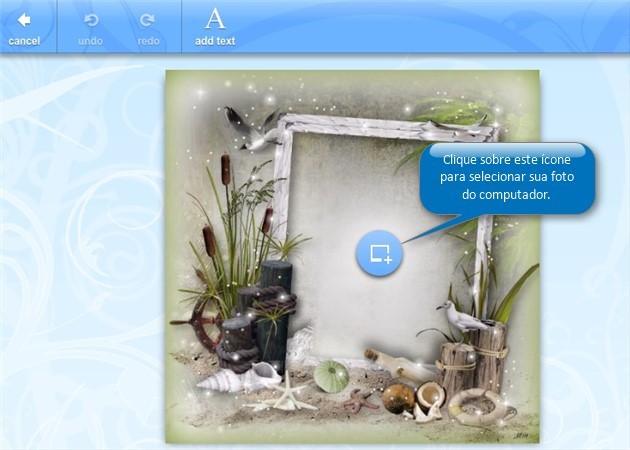
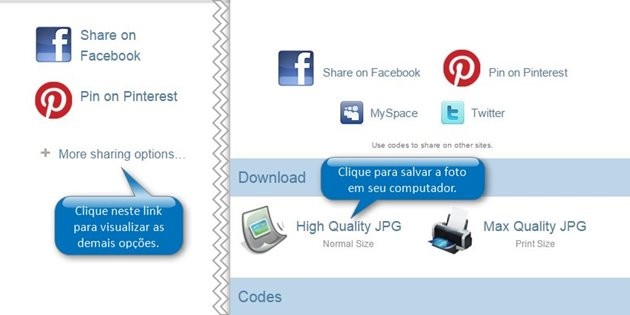
gostei muito desse aplicativo
Eu ñ estou conseguindo entrar no sate do IMIKIMI
muito bom
Como puedo descargar el programa
gostei …muito lindo
muito lindo….gostei demais
O que foi feito do Imikimi sharing criative…?! Não gostei da mudança.
quero o imikimi sharing creative de volta , era muito bom amava eentrar nesse sat onde foi parar ?
Gente eu tbm não estou conseguindo mais entrar no imikimi, oque aconteceu O que foi feito do Imikimi sharing criative,por favor nos de uma resposta ou tragam o Imikimi sharing criative de volta, obg
Eu ñ estou conseguindo entrar no sate do IMIKIMI
gostei da aula so não consigo mais entrar em minha conta tinha pra mais de mil montagens adorava presentear os amigos o que aconteceu comIMIKIMI SHARING CRIATIVE NAO CONSIGO ACESSAR por favor me ajudem
Eu não estou conseguindo mais entrar no imikimi, oque aconteceu O que foi feito do Imikimi sharing criative,por favor nos de uma resposta ou tragam o Imikimi sharing criative de volta, obrigada.
não estou conseguindo mais entrar no imikimi, oque aconteceu O que foi feito do Imikimi sharing criative,por favor me de uma resposta ou tragam o Imikimi sharing criative de volta, não consigo acessar minha conta do imikimi como devo fazer quero minhas montagens
Por favor alguém pode me falar cadê o site Imikimi?
Existe imikimi em algum lugar?
Agora só abre esse imikimi Zo…Alguém pode me explicar por que disso?
sim gostei
como ir fazer as montagens de imikimi.com